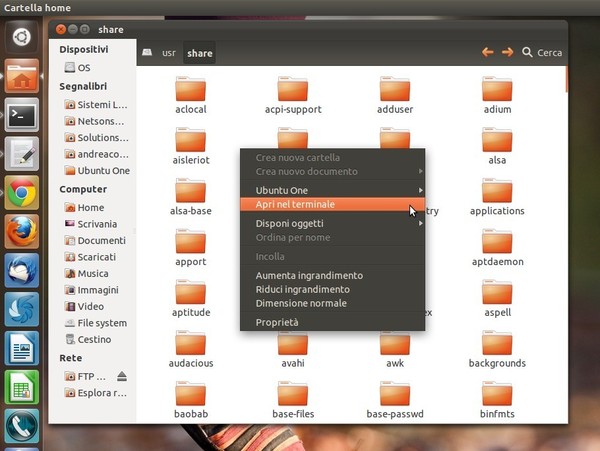Dopo Linux Mint 14 Nadia nelle sue versioni con Cinnamon, MATE e Xfce, ecco approdare l'ultima release con KDE come ambiente desktop.
QUI possiamo leggere le note di rilascio ufficiali. Riporto integralmente tutte le migliorie di KDE 4.9, che vanno a mettere "i puntini sulle i" in termini di sicurezza e stabilità del Sistema, nonchè costituiscono un bel miglioramento per le performace della distro.
OpenSource Your Mind!
Ubuntu 13.04 Raring Ringtail: Download e Guida Post-Installazione. Aumentare la durata della batteria e ridurre la temperatura. Come rimuovere completamente Unity. Aggiornare velocemente Ubuntu
I più letti:
Come ridurre i consumi e ridurre il carico sulla CPU in Ubuntu 12.04 Precise Pangolin e release successive
Rimuovere Unity da Ubuntu 12.04, Ubuntu 12.10, Ubuntu 13.04 e Guida per la personalizzazione di Gnome Classic e Docky
Installare i driver ATI più aggiornati (AMD Catalyst 13.4, 13.1, 12.10, 12.8, 12.6, 12.4) e risoluzione dei problemi comuni legati agli Aggiornamenti di Ubuntu!
lunedì 24 dicembre 2012
sabato 22 dicembre 2012
Enlightenment 17 stabile: come installarlo su Ubuntu
Come già trapelava in rete, e come già detto in questa circostanza, il rilascio della versione stabile di Enlightenment 17 era nell'aria. E così ora possiamo finalmente testare questo ambiente desktop il cui parto è stato quantomai lungo e doloroso (ben 10 anni di sviluppo).
Se vogliamo installarlo su Ubuntu bastano i semplici comandi:
sudo apt-add-repository ppa:efl/trunk
sudo apt-get update
sudo apt-get install e17
Se volete sapere qualche cosa in più su Enlightenment 17, leggere l'apposito capitolo nella mia Guida all'installazione minimale di Ubuntu.
Una buonissima distro che utilizza E-17 è Bodhi Linux, quindi date un'occhiata al sito del progetto.
Linux Mint 14 Xfce rilasciato: novità e caratteristiche
E' stato appena rilasciato Linux Mint 14 Xfce (nome in codice: Nadia), che si va ad aggiungere alle due versioni principali, quella con MATE e quella con Cinnamon come interfaccia grafica.
L'ambiente desktop è Xfce 4.10, stabile e performante, QUI potete fare un tour per vedere tutte le novità apportate. Ora vediamo tutto quel che c'è da sapere su questa nuova release:
L'ambiente desktop è Xfce 4.10, stabile e performante, QUI potete fare un tour per vedere tutte le novità apportate. Ora vediamo tutto quel che c'è da sapere su questa nuova release:
Etichette:
linux mint,
linux mint 14,
nadia,
news,
nuove distro,
xfce
mercoledì 19 dicembre 2012
Debian Testing: mettiamo alla prova la futura Stable
Debian è una tra le più note e longeve distribuzioni Linux, le sue derivate sono anch'esse molto blasonate. Ad esempio Ubuntu e Linux Mint si basano fortemente su Debian Testing per le loro LTS, su DebianSid per le altre release. Per chi non se ne intendesse, ecco come sono strutturate le distribuzioni Debian:
1)Debian Stable (attualmente Debian 6.0): che è la distribuzione considerata stabile del team di sviluppo, rilasciata solo ed esclusivamente quando ogni bug rilevante è stato eliminato. E' leggera e molto solida (molto più di Ubuntu o di una sua qualsivoglia derivata), ma non molto aggiornata, poichè non è affatto rolling, e i pacchetti ricevono solo aggiornamenti di sicurezza una volta rilasciata la stable.
2) Debian Testing: i pacchetti contenuti nella testing sono quelli che arrivano dalla Unstable una volta risolti i bug considerati "critici", dunque è meno stabile della Stable, ma comunque è paragonabile, nel suo periodo di sviluppo finale, ad una LTS di Ubuntu (o anche meglio!). I pacchetti vengono continuamente aggiornati finchè non si raggiunge un buon risultato, poi la distro entra in una fase di freeze, da qui in poi nessun aggiornamento, solo correzioni di bug. Quando si sarà raggiunto l'effetto sperato, la Testing sarà considerata solida e stabile, verrà dunque rilasciata la successiva Stable (cioè questa testing corretta di tutti i bug contenente solo i pacchetti ritenuti sicuri e stabili, anche se non aggiornati). L'attuale testing è Debian 7.0.
3) Debian SID (unstable). Non mi soffermerò molto, è una rolling release in cui vengono introdotti e testati i pacchetti che andranno a finire nei suoi parenti più stabili, è fatta per utenti abbastanza smaliziati che vogliono una distro abbastanza aggiornata. Se ci sono bug critici essi vengono comunque risolti in brevissimo tempo.
Attualmente la testing è entrata in freeze, quindi il rilascio della Stable è ormai vicino. Motivo per cui vi fornisco delle indicazioni su come testare la distro che verrà.
giovedì 13 dicembre 2012
Driver ATI AMD Catalyst 12.12 per Linux: come installarli su Ubuntu
Sono stati da poco rilasciati i driver AMD ATI Catalyst 12.12, che migliorano la performance e i consumi delle schede grafiche da essi supportati, in particolare quelle di nuova generazione della serie HD (come i modelli HD 7xxx). Inoltre introducono il supporto a Steam per Linux e ai giochi per Linux in generale, che dovrebbe vedere un miglioramento sia in fluidità che in consumi.
Nel caso foste interessati alle versioni precedenti di tali driver, date uno sguardo QUI.
Per scoprire se la vostra scheda (sempre della serie HD) sia o meno supportata da tali driver seguite questa procedura:
Etichette:
12.04,
12.10,
amd,
catalyst,
driver,
driver ati,
precise pangolin,
quantal quentzal,
radeon hd,
ubuntu
venerdì 7 dicembre 2012
Costringiamo i produttori a fare driver per Linux: ASUS
Ecco un'interessante iniziativa promossa da ItaliaUnix e dall'Istituto Majorana che mi sento di condividere con voi. Inviamo una mail di protesta alle principali case produttrici di computer, poichè i driver per Windows sono sempre disponibili per garantire il migliore supporto hardware, mentre quelli per Linux purtroppo no!
Siete scettici riguardo a queste battaglie online? Eccovi due esempi di battaglie vinte, sempre promosse dal Majorana e dal prof.Antonio Cantaro:
Per seguire meglio la vicenda potete dare un'occhiata a QUESTA discussione nel forum Majorana, dove si commenta in tempo reale l'iniziativa.
Ecco la mail da inviare (vi ruberà meno di un minuto, basta un semplice copia/incolla), oggi partiremo con la Asus, a seguire altre iniziative verso altri marchi importanti:
Etichette:
avvisi,
driver,
driver proprietari,
iniziative,
linux,
news
mercoledì 5 dicembre 2012
Rilasciato LibreOffice 3.6.4: novità e download
E' stata appena rilasciata la quinta release della serie 3.6 di LibreOffice, la più nota e utilizzata suite d'ufficio open source. Questa nuova versione non introduce sostanziali novità, ma va a rendere più stabile i vari software targati LibreOffice, andando così a perfezionare quel che di buono era già stato fatto in passato.
Ecco alcuni link utili e alcune info sul download:
Ecco alcuni link utili e alcune info sul download:
sabato 1 dicembre 2012
Ubuntu 12.10: rimuovere completamente Unity
Etichette:
12.10,
gnome,
personalizzazione,
quantal quentzal,
ubuntu,
unity
Linux Mint 14.1 rilasciato: maggiore stabilitá e sicurezza
Ecco l'annuncio ufficiale dal sito di Linux Mint
E' stata rilasciata una nuova iso, che ora é quella che troviamo di default sul sito di Mint, detta Linux Mint Nadia 14.1.
Vengono corretti numerosi bug che affliggevano la release neonata basata su Ubuntu 12.10, la quale a sua volta é stata rilasciata circa un mese fa con un cospicuo numero di bug critici sulle spalle.
Tuttavia, mentre Ubuntu per sua scelta segue la via dei rilasci stabili, Mint invece dichiara di rilasciare solo quando la distro é davvero pronta. Ci si chiede dunque il motivo di questo prematuro rilascio di Nadia 14, se poi dopo 10 giorni si deve ricorrere a una nuova iso per andare a mettere toppe da tutte le parti.
Non era forse meglio rilasciare solo ora la distro, ma fin da subito bella e stabile?
Dal link citato sopra potete leggere le varie migliorie apportate con questa nuova iso, in particolare dovrebbero garantire migliori prestazioni e minori consumi su un piú ampio numero di dispositivi.
Per chi sta giá usando Linux Mint 14 basta effettuare tutti gli aggiornamenti proposti e il Sistema si ritroverá ottimizzato come questa nuova e definitiva (si spera) Linux Mint 14.1.
Per chi vuole invece una LTS, in quanto più stabile e più a lungo supportata, deve orientarsi verso Linux Mint 13. Tuttavia di questa release non è stata rilasciata alcuna versione "13.1", quando forse servirebbe davvero: chi installa LM 13 deve ritrovarsi fin da subito 500 aggiornamenti da fare, non pochi! Ubuntu qualche mese fa aveva rilasciato la 12.04.1, speriamo che anche il team di Mint faccia un bel pensierino.
Per chi vuole invece una LTS, in quanto più stabile e più a lungo supportata, deve orientarsi verso Linux Mint 13. Tuttavia di questa release non è stata rilasciata alcuna versione "13.1", quando forse servirebbe davvero: chi installa LM 13 deve ritrovarsi fin da subito 500 aggiornamenti da fare, non pochi! Ubuntu qualche mese fa aveva rilasciato la 12.04.1, speriamo che anche il team di Mint faccia un bel pensierino.
Etichette:
cinnamon,
linux mint,
linux mint 14,
mate,
nadia,
news,
nuove distro
domenica 25 novembre 2012
Linux Mint 14 Nadia MATE: una breve presentazione
Dopo avere dedicato ampio spazio a Mint 14 Cinnamon, ora vorrei parlarvi di Linux Mint 14 nella sua seconda versione ufficiale, con MATE come Desktop Environment.
Valgono tutte le solite considerazioni fatte per una distro Linux Mint, cioè sotto il cofano è una distribuzione Ubuntu, in tal caso si basa su Ubuntu 12.10, che monta kernel linux 3.5, aggiornato, patchato per ottime prestazioni anche su hardware recente.
Ora vediamo alcune caratteristiche proprie del DE MATE e della sua implementazione in Linux Mint.
Valgono tutte le solite considerazioni fatte per una distro Linux Mint, cioè sotto il cofano è una distribuzione Ubuntu, in tal caso si basa su Ubuntu 12.10, che monta kernel linux 3.5, aggiornato, patchato per ottime prestazioni anche su hardware recente.
Ora vediamo alcune caratteristiche proprie del DE MATE e della sua implementazione in Linux Mint.
Etichette:
desktop environment,
linux mint,
linux mint 14,
mate,
nadia,
news
giovedì 22 novembre 2012
Linux Mint 14 Nadia Cinnamon: una breve presentazione
Linux Mint è una derivata di Ubuntu, probabilmente la più famosa e la più utilizzata, e c'è chi malignamente dice che sia anche più utilizzata dello stesso Ubuntu.
I suoi punti di forza sono sostanzialmente l'avere messo a punto una distro in grado di risultare di facile utilizzo, molto solida, ben attrezzata in quanto a software, e con DE non rivoluzionari ma ben voluti dai propri utenti.
Per ora sono state rilasciate due versioni, quella con MATE 1.4 e quella con Cinnamon 1.6. In queste nuove release questi due DE puntano a migliorare la stabilità e le prestazioni, così da poter competere con dei colossi come Gnome e KDE.
MATE è un fork di Gnome 2 portato avanti dalla comunità di Arch Linux, è il più leggero tra i due, mentre Cinnamon è sostenuto dalla comunità di Mint ed è basato su Gnome 3. Nato come fork di Gnome Shell, ora se ne è distaccato e offre un'esperienza utente semplice e immediata, pur non rinunciando a moltissime nuove funzionalità di release in release.
Qui potete trovare il link per scaricare le due versioni di Linux Mint 14. Qui potete leggere le note di rilascio di MATE 1.4, mentre qui trovate quelle di Cinnamon 1.6, di cui ora parlerò nel dettaglio.
Etichette:
cinnamon,
linux mint,
linux mint 14,
nadia,
news
mercoledì 21 novembre 2012
Enlightenment 17 stabile in arrivo: come installarlo su Ubuntu
Enlightenment è un Desktop Environment davvero particolare: appena installato si presenta minimale e leggerissimo, poi può essere personalizzato nel dettaglio e piegato a nostro piacimento, per ottenere risultati esteticamente strabilianti, il tutto mantenendo la leggerezza e la funzionalità che lo caratterizzano.
Enlightenment è anche famoso per il lunghissimo processo che sta portando finalmente alla realizzazione della release 17. Attualmente è ancora dichiarata instabile, ma moltissime distro si basano su di essa, tra cui ad esempio l'ottima Bodhi Linux. Tuttavia il rilascio della versiona stabile è ormai imminente, e quindi chi vuol provare E-17 potrà sicuramente avvalersi di un DE più stabile e sicuro, mentre le funzionalità non dovrebbero variare rispetto a quanto visto fino ad ora.
Possiamo installare E-17 su Ubuntu e mantenerlo aggiornato aggiungendo il seguente PPA:
sudo apt-add-repository ppa:efl/trunk
sudo apt-get update
sudo apt-get install e17
Altre info su Enlightenment 17 potere trovarle QUI.
sabato 17 novembre 2012
MuPDF: lettore Pdf leggero, minimale e potente
MuPDF è un lettore PDF davvero interessante. Software completamente open source e gratuito, mira ad offrire un'interfaccia ridotta all'osso, dando così una leggerezza davvero encomiabile all'applicazione, che gira egregiamente su ogni tipo di dispositivo. Supporta ogni distribuzione Linux, Android e Windows.Ma entriamo ora nel dettaglio.
Etichette:
consigliati,
linux,
linux mint,
pdf,
programmi utili,
ubuntu,
ufficio
SettingsCenter: tutte le impostazioni di Gnome a portata di mano
SettingsCenter è un'estensione per Gnome Shell molto utile, che fa apparire nel menu utente una voce (Settings Center appunto) dalla quale possiamo accedere a 5 voci che ci permettono di gestire al meglio il nostro Sistema.
Per installare l'estensione basta cliccare QUI e poi attivarla dall'apposito tasto ON/OFF in alto a sinistra della pagina visualizzata. Riavviamo la sessione di Gnome Shell per vedere la voce apparsa nel menu utente. Ora passiamo in rassegna le varie funzioni che potremo configurare:
mercoledì 14 novembre 2012
Gnome Shell: un'estensione per utilizzare le Quicklist
Esiste un'apposita estensione chiamata Quicklists (LINK) che permette di avere nella Dash di Gnome l'opzione delle Quicklist presente in Unity. Cliccando col tasto destro su un icona avremo un menu che ci permetterà di avviare certe opzioni senza dovere prima aprire l'icona stessa.
sabato 3 novembre 2012
Transmission 2.73 rilasciato: installazione su Linux Ubuntu
Transmission è un client Torrent molto famoso, utilizzato su Linux e Mac. E' stata da poco rilasciata la versione 2.73 che, rispetto alle precedenti release 2.71 e 2.72) corregge bug e migliora la stabilità e l'efficienza del software, e anche le localizzazioni in lingua non inglese.
Etichette:
consigliati,
internet,
linux,
programmi utili,
ubuntu
venerdì 2 novembre 2012
LibreOffice 3.6.3 rilasciato: ecco come installarlo!
E' stato rilasciato LibreOffice 3.6.3, il quarto rilascio della serie 3.6.x della suite per ufficio libera più nota ed utilizzata. Rispetto alla versioni precedenti non introduce notevoli cambiamenti ma punta a correggere bug, dando maggior stabilità ai vari software. E' caldamente consigliato a chi utilizza versioni precedenti della serie 3.6.
Per scaricare i file necessari all'installazione andiamo al seguente indirizzo:
Etichette:
libreoffice,
libreoffice 3.6,
linux,
mac,
ufficio,
windows
mercoledì 24 ottobre 2012
Installare driver AMD Catalyst 12.10 su Linux per schede grafiche ATI
Sono stati da poco rilasciati i driver AMD ATI Catalyst 12.10, che migliorano la performance e i consumi delle schede grafiche da essi spportati, in particolare quelle di nuova generazione della serie HD (come i modelli HD 7xxx).
Nel caso foste interessati alle versioni precedenti di tali driver, date uno sguardo QUI.
Per scoprire se la vostra scheda (sempre della serie HD) sia o meno supportata da tali driver seguite questa procedura:
Etichette:
amd,
catalyst,
driver,
driver ati,
driver proprietari,
scheda grafica,
ubuntu
giovedì 18 ottobre 2012
Download di Ubuntu 12.10, Kubuntu 12.10, Kubuntu 12.10 e Lubuntu 12.10
Sono state rilasciate le tre derivate ufficiali Xubuntu, Lubuntu e Kubuntu 12.10 oltre a Ubuntu 12.10.
Ecco i link per il download di tutte le nuove release Quantal Quentzal:
Etichette:
12.10,
installazione,
kubuntu,
lubuntu,
nuove distro,
quantal quentzal,
ubuntu,
xubuntu
Lentezza nell'aggiornamento di Ubuntu 12.10 e release precedenti? Ecco una soluzione!
Nei prossimi giorni i server di Ubuntu saranno a dir poco intasati a causa del nuovo rilascio di Quantal Quentzal, chiunque usi una distro Ubuntu o derivata che attinga da questi repository, potrà notare un rallentamento nelle operazioni di scaricamento degli aggiornamenti.
Segnalo dunque questa breve guida, pubblicata al rilascio di Precise Pagolin, ma sempre e comunque valida, per velocizzare queste operazioni nei giorni a venire:
http://ubuntufast.blogspot.it/2012/04/aggiornare-ubuntu-1204-velocemente-e-in.html
in particolare, per chi decidessi di eseguire l'upgrade da Ubuntu 12.04 e Ubuntu 12.10, è consigliatissimo il metodo indicato sopra. Scaricare più velocemente, in quel caso, oltre ad essere più sbrigativo è anche molto ma molto più sicuro!
mercoledì 17 ottobre 2012
Rilasciato di Ubuntu 12.10 Quantal Quentzal: tutte le novità!
Il link per il download è il seguente:
Etichette:
12.10,
news,
nuove distro,
quantal quentzal,
ubuntu
lunedì 15 ottobre 2012
Compton: composite manager per Lxde
Ecco una soluzione rapida al problema. Basta utilizzare Compton:
Etichette:
desktop environment,
dock bar,
lubuntu,
lxde,
personalizzazione,
xfce
domenica 14 ottobre 2012
Lubuntu 12.10: nuovo tema icone Lubuntu Box
Manca poco al rilascio di Lubuntu 12.10, nuovissima release della distribuzione derivata da Ubuntu 12.10, che porta il nuovo e perfonmante kernel Linux 3.5 e la semplicità di Ubuntu anche su macchine datate, utilizzando come Desktop Environment Lxde.
Una nota estetica riguarda il tema icone, reso più bello (il precedente era più semplice e spoglio) e chiamato Lubuntu Box, proprio perchè le icone di forma quadrata ricordano un "box", o per meglio dire le tanto note icone Faenza per Gnome.
Etichette:
12.10,
icone,
lubuntu,
news,
nuove distro,
quantal quentzal
venerdì 12 ottobre 2012
Firefox 16.0.1 risolve i problemi di sicurezza della precedente release
E' stato da poco rilasciato Firefox 16.0.1, dopo che la prima versione di Firefox 16 era stata rilasciata pochi giorni fa e quasi immediatamente ritirata a causa di gravi problemi alla sicurezza di cui era affetta, con grande delusione per gli utilizzatori di questo browser open source, uno dei più utilizzati su ogni Sistema Operativo, preinstallato di default in molte distribuzioni Linux (tra cui Ubuntu).
Per scaricare Mozilla Firefox 16.0.1 cliccate QUI. E' disponibile per il download anche Thunderbird 16.0.1 (client e-mail), che nei giorni scorsi aveva subito la stessa travagliata sorte di Firefox.
Sperando che questa nuova versione porti molti miglioramenti e nessune altre brutte sorprese, non ci resta che provarla!
Etichette:
consigliati,
internet,
linux,
mac,
news,
programmi utili,
ubuntu,
windows
mercoledì 10 ottobre 2012
PPA Gnome3: aggiornare completamente Gnome su ogni release Ubuntu
Ubuntu utilizza come desktop di default Gnome, il più noto e utilizzato Desktop Environment per Linux, tuttavia dalla 11.04 in poi si appoggia anche sull'interfaccia Unity e sul gestore Compiz. Motivo per cui, le versioni stabili di Gnome che ritroviamo su Ubuntu 11.10, 12.04, 12.10 (Gnome 3.2, 3.4, 3.6) non sono mai completamente aggiornate, alcuni pacchetti e software vbengono percosì dire "bloccato" in funzione della migliore esperienza utente che il team Ubuntu vuole garantire.
Ma se noi non utilizziamo Unity, bensì Gnome Shell o Gnome Classic, potremmo volere che il nostro Gnome 3 sia completamente aggiornato alla sua versione stabile, senza pacchetti "rimasti indietro", per potere usare nella sua pienezza questo DE, così come il suo team di sviluppo lo ha progettato.
Ecco dunque come fare in pochi click:
Etichette:
12.04,
12.10,
13.04,
desktop environment,
gnome,
gnome classic,
gnome shell,
personalizzazione,
precise pangolin,
quantal quentzal,
raring ringtail,
repository,
ubuntu
Provare in anteprima le release 12.10 di Ubuntu, Kubuntu, Xubuntu e Lubuntu
Presentano un software più aggiornato rispetto alle precedenti 12.04, in particolare il kernel Linux è il 3.5 e anche gli ambienti desktop predefiniti ( in particolare Unity, KDE, Xfce) presentano versioni più recenti, performanti, dotate di nuove funzionalità.
Etichette:
12.10,
installazione,
kubuntu,
lubuntu,
nuove distro,
quantal quentzal,
ubuntu,
xubuntu
giovedì 4 ottobre 2012
LibreOffice 3.6.2 rilasciato: novità e come installarlo su Ubuntu
In data odierna è stato rilasciato LibreOffice 3.6.2, che porta con sè le migliorie grafiche che caratterizzano la serie 3.6.x rispetto alle precedenti release, e migliora la stabilità di questa suite da ufficio mediante un intenso lavoro di bugfix. Migliora anche l'integrazione con Mac OS e Windows, nonchè nelle performance dei vari software su tutti i sistemi operativi.
Per installare LibreOffice su Ubuntu, digitiamo:
martedì 2 ottobre 2012
Elementary OS Luna: scaricare e installare le daily build
Elementary OS Luna è una distribuzione Linux basata su Ubuntu 12.04 che vuole portare a tutti gli utneti un desktop semplice, leggero, adatto per ogni pc. Un parco software accuratamente scelto per essere restante e stabile. In generale il progetto ElementaryOS mira sempre a fornire un distro molto affidabile fin dal rilascio, rilascio che per tale ragione non ha una data prestabilita.
mercoledì 26 settembre 2012
Rimuovere i vecchi kernel di Ubuntu e Debian
Questa guida è scritta per Ubuntu ma è valida anche per Debian
basta che si diano i comandi con privilegi di root
E' una buona idea tenere, oltre al kernel in uso, almeno un altro kernel di cui noi siamo certi del buon funzionamento, ad esempio il penultimo kernel aggiornato. Tutti gli altri però possono essere rimossi, e quando diventano un numero cospicuo questa operazione è caldamente consigliata. Ecco come fare:
domenica 23 settembre 2012
Faenza: le migliori icone per Gnome
Quelle che vedete nelle immagini sono alcuni esempi del set di Icone Faenza, il più conosciuto e utilizzato su Gnome. E ci sarà un motivo!!!
Belle e colorate, uniformi e originali, si integrano alla perfezione con nostro desktop Gnome, sono mantenute aggiornate da un apposito PPA, per cui l'installazione è facilissima, sono anche uno tra i set più completi che ci siano.
Etichette:
gnome,
icone,
personalizzazione,
ubuntu,
xfce
sabato 22 settembre 2012
Classic Conky 1.0: elegante e leggerissimo monitor di SIstema
Ho realizzato questo conky per mostrare quanto sia facile avere sotto controllo alcune importanti informazioni circa il nostro Sistema Operativo: temperatura interna, Ram impiegata, utilizzo CPU, spazio libero su disco, stato della batteria, la applicazioni più pesanti attive al momento, insieme ad alcun altre informazioni di base (data e ora, tempo di utilizzo del pc, kernel in uso). Lo sfondo del conky è completamente trasparente e quindi risulterà essere lo stesso del vostro desktop (nel mio caso, una città vista dall'alto).
Il conky occupa la parte laterale destra del vostro monitor, e davvero una piuma, e non va ad intralciare nessun altra finestra aperta, o icona o dock bar attiva sul vostro desktop.
Etichette:
conky,
debian,
linux,
personalizzazione,
ubuntu
venerdì 21 settembre 2012
Top 10 Gnome Shell Extensions
Una lista delle dieci estensioni più utilizzate e più belle per Gnome Shell. Lo renderanno più immediato e comodo, con un aspetto più classico e con caratteristiche simili a quelle del vecchio Gnome2.
Per visualizzare delle immagini di queste estensioni basta cliccare sul loro nome, a si aprirà la pagina ufficiale, dove vedrete una foto e il tasto ON/OFF per attivarla o disattivarla.
Ricordo che per vedere una lista delle estensioni utilizzate e attivarle/disattivarle senza passare dal sito web Gnome Shell Extension si può utilizzare l'applicazione Gnome Tweak Tool alla voce Exstensions.
Ecco dunque quali sono, a mio parere, le migliori e le più utili estensioni.
Per visualizzare delle immagini di queste estensioni basta cliccare sul loro nome, a si aprirà la pagina ufficiale, dove vedrete una foto e il tasto ON/OFF per attivarla o disattivarla.
Ricordo che per vedere una lista delle estensioni utilizzate e attivarle/disattivarle senza passare dal sito web Gnome Shell Extension si può utilizzare l'applicazione Gnome Tweak Tool alla voce Exstensions.
Ecco dunque quali sono, a mio parere, le migliori e le più utili estensioni.
venerdì 14 settembre 2012
AxeMenu: il migliore menu per Gnome Shell
AxeMenu è un'estensione per Gnome Shell davvero interessante, E' un menu classico (in stile MintMenu, per intenderci) che ci permette di passare con un click dall'elenco di tutte le nostre applicazioni installate e divise in categorie (foto sotto) alle icone grandi dei nostri Preferiti (foto sopra).
martedì 11 settembre 2012
0 A.D. Kronos Alpha 11 rilasciato: gioco di strategia opensource per Linux, Windows e Mac
0 A.D. è un videogame RTS (Real Time Strategy) che agli appassionati dei vari Age Of Empires non può sicuramente passare inosservato. Ha una grafica curata e in ogni sua release aggiunge sempre nuove features, modalità di gioco, mappe, civiltà o migliorie grafiche. Siamo alla versione Alpha 11 Kronos, dunque ancora in pieno sviluppo, ma già da molti anni, quindi a dispetto del nome il gioco è stabile e anche molto divertente.
Come suggerisce il nome, è ambientato in epoca romana e riporta agli scenari di guerre e battaglie tra tutte le maggiori civiltà esistenti intorno all'anno 0, appunto. Costruite dapprima un piccolo villaggio, espandetevi piano piano, fino a farlo diventare una grande metropoli, stando bene attenti a rifornirlo sempre di tutte le risorse necessarie alla costruzione e al mantenimento di un grande esercito, per difendersi dagli invasori e ingrandire i vostri domini.
venerdì 7 settembre 2012
Greybird, il nuovo tema di Xubuntu 12.10: come installarlo anche sulla 12.04
Per installare il tema dobbiamo digitare da terminale:
sudo add-apt-repository ppa:shimmerproject/ppa
sudo apt-get update
sudo apt-get install shimmer-themes-greybird
Etichette:
12.10,
gnome,
gnome classic,
gnome shell,
quantal quentzal,
temi,
ubuntu,
xfce,
xubuntu
Personalizzare i temi di Gnome su Ubuntu con GTK Theme Preferences
Questo piccolo software è in grado di cambiare i colori predefiniti in un qualsiasi tema di Gnome, ad esempio, come potete vedere, ho scelto il colore azzurro come sfondo. Di default sul tema Ambiance di Ubuntu il colore è l'arancione. Basta selezionare il colore che si desidera, per questa voce come per le altre 4 presenti, e poi riavviare la sessione di Gnome per rendere effettivi i cambiamenti.
mercoledì 5 settembre 2012
WinFF: convertitore di file video per Ubuntu
WinFF è una leggerissimo software in grado di convertire da un formato all'altro i nostri file video. Come potete vedere dall'immagine la grafica è semplice e intuitiva, il software è stabile e affidabile, compie il suo lavoro nel giro di pochi minuti e vanta di una lunga lista di formati in cui noi potremo convertire il video a seconda delle nostre esigenze. Per chi lavora su Openbox o chi vuole mettere i video in formati più compatibili con altri Sistemi Operativi, questo programma è davvero indispensabile.
E' disponibile dal sito ufficiale anche una versione per Windows.
Per installarlo su Ubuntu:
sudo apt-get install winff
Sito Ufficiale:
http://winff.org/html_new/
Linux Mint Debian Edition: Debian alla portata di tutti!
Linux Mint Debian Edition è un progetto del Team di Mint che viene spesso messo in secondo piano dai vari rilasci basati su Ubuntu (ad esempio Linux Mint 13 Maya nelle sue varie versioni) quando invece potrebbe essere considerato come il più promettente delle release targate Linux Mint.
Essendo basata su Debian, risulta più leggera e scattante delle sue corrispettive versioni basate su Ubuntu (quindi è anche più reattiva di Ubuntu stessa), ma al contempo, come si può notare, è accessoriata come le varie versioni Ubuntu-based di Mint, dunque contiene fin da subito un parco software abbastanza ampio, in grado di rendere gestibile il Sistema Operativo a ogni genere di utenza, più o meno esperta. La grafica è la stessa di ogni altra release, dunque molto curata e bella a vedersi, il fiore all'occhiello di Mint insomma.
Essendo basata su Debian, risulta più leggera e scattante delle sue corrispettive versioni basate su Ubuntu (quindi è anche più reattiva di Ubuntu stessa), ma al contempo, come si può notare, è accessoriata come le varie versioni Ubuntu-based di Mint, dunque contiene fin da subito un parco software abbastanza ampio, in grado di rendere gestibile il Sistema Operativo a ogni genere di utenza, più o meno esperta. La grafica è la stessa di ogni altra release, dunque molto curata e bella a vedersi, il fiore all'occhiello di Mint insomma.
sabato 1 settembre 2012
Openshot 1.4.3 su Ubuntu: come installarlo
Openshot è un programma di video editing per Linux, disponibile per il download dai repository ufficiali di Ubuntu, tuttavia per installarlo consiglio di utilizzare l'apposito repository, in modo tale da ricevere gli aggiornamenti delle successive versioni stabili non appena disponibili. Digitiamo dunque:
sudo add-apt-repository ppa:openshot.developers/ppa
sudo apt-get update
sudo apt-get install openshot
E ritroveremo sul nostro Sistema Operativo l'ultimo rilascio stabile di Openshot (attualmente 1.4.3). E' importante avvalersi sempre dell'ultima release disponibile poichè ogni nuova versione migliora le prestazioni, riduce la pesantezza del programma e il numero di bug (nelle vecchie versioni il software va in crash spesso), rendendo sempre più stabile Openshot, che sotto molti aspetti è davvero formidabile: semplice, completo, adatto a chi non è esperto in questo campo ma vuole comunque creare dei piccoli video con effetti audiovisivi molto belli. Provatelo!
Etichette:
consigliati,
linux,
linux mint,
multimedia,
programmi utili,
ubuntu,
xubuntu
mercoledì 29 agosto 2012
Aprire Cartella nel Terminale in Ubuntu con Nautilus
E' una funzione molto comoda quella di avere, nel menu che ci appare cliccando con il tasto destro del mouse, l'opzione "Apri Cartella nel Terminale", cosa che ci permette di agire su questa cartella anche da linea di comando, magari per avviare dei file al suo interno, installarli se sono dei file .deb, copiarli, incollarli e via dicendo.
Digitiamo nel terminale:
sudo apt-get install nautilus-open-terminal
E ora proviamo, in uno spazio vuoi di una nostra cartella, a cliccare col destro del mouse e vedere se l'opzione è presente. Se non fosse presente, niente paura, riavviamo la sessione di Ubuntu e vedrete che la voce comparirà nell'apposito menu.
Comodo, vero?
lunedì 27 agosto 2012
Driver ATI AMD Catalyst 12.8: Installazione su Ubuntu

Disinstalliamo i vecchi driver:
sudo sh /usr/share/ati/fglrx-uninstall.sh
sudo apt-get remove --purge fglrx fglrx_* fglrx-amdcccle* fglrx-dev* xorg-driver-fglrx
sudo apt-get remove --purge fglrx fglrx_* fglrx-amdcccle* fglrx-dev* xorg-driver-fglrx
Digitiamo i seguenti comandi da terminale per scaricare e installare il driver:
cd /tmp && wget -O amd-driver-installer-12-8-x86.x86_64.zip http://goo.gl/ZZkYR
unzip amd-driver-installer-12-8-x86.x86_64.zip
chmod +x amd-driver-installer-8.982-x86.x86_64.run
sudo sh amd-driver-installer-8.982-x86.x86_64.run
unzip amd-driver-installer-12-8-x86.x86_64.zip
chmod +x amd-driver-installer-8.982-x86.x86_64.run
sudo sh amd-driver-installer-8.982-x86.x86_64.run
Per avviare il driver digitiamo:
sudo aticonfig --initial -f
Poi riavviamo con:
sudo reboot
Controlliamo che i driver siano attivi con:
lshw -c display | grep driver
Deve apparire la parola fglrx. Ad esempio io leggo:
configuration: driver=fglrx_pci latency=0
Verifichiamo ora che sia attivata l'accelerazioe 3D (se stiamo usando un DE che la richieda, come Gnome Shell o Unity)
glxinfo | grep render
In risposta a questo comando dovrete ottenere due righe: la prima deve contenere la dicitura:
direct rendering: Yes
La seconda avrà una voce del genere:
OpenGL renderer string:
A seguito dei due punti potrete avere scritto tutto tranne la dicitura Software Rasterizer. Quindi se avete scritto:
OpenGL renderer string: Software Rasterizer
Non va bene, in altri casi invece vuol dire che l'accelerazione 3D è attiva.
Schede grafiche montate su pc abbastanza datati giustamente non avranno l'accelerazione 3D attiva, perchè non è supportata. Su PC di ultima generazione con effetti grafici del desktop abilitati, specie sui DE più "elaborati", l'accelerazione 3D deve essere attiva.
E ora dovremmo notare miglioramenti di vario genere sul nostro pc, maggiore velocità, minore surriscaldamento, se siete su un portatile la durata della batteria dovrebbe migliorare vistosamente se prima usavate i driver open.
IN CASO DI PROBLEMI CON QUESTI DRIVER
Per chi avesse problemi con questi driver o volesse installare la versione precedente, può seguire QUESTA GUIDA e installare i driver 12.6. Chi ha una scheda video ATI della serie HD recedente la 5xxx (quindi HD 4xxx, HD 3xxx e così via) può seguire sempre QUESTA GUIDA e installare i 12.4.
Se dopo un aggiornamento al kernel o a Xorg al riavvio del pc lo schermo rimane nero, senza caricare il vostro desktop di Ubuntu, ecco come risolvere il problema: GUIDA
lshw -c display | grep driver
Deve apparire la parola fglrx. Ad esempio io leggo:
configuration: driver=fglrx_pci latency=0
glxinfo | grep render
In risposta a questo comando dovrete ottenere due righe: la prima deve contenere la dicitura:
direct rendering: Yes
La seconda avrà una voce del genere:
OpenGL renderer string:
A seguito dei due punti potrete avere scritto tutto tranne la dicitura Software Rasterizer. Quindi se avete scritto:
OpenGL renderer string: Software Rasterizer
Non va bene, in altri casi invece vuol dire che l'accelerazione 3D è attiva.
Schede grafiche montate su pc abbastanza datati giustamente non avranno l'accelerazione 3D attiva, perchè non è supportata. Su PC di ultima generazione con effetti grafici del desktop abilitati, specie sui DE più "elaborati", l'accelerazione 3D deve essere attiva.
E ora dovremmo notare miglioramenti di vario genere sul nostro pc, maggiore velocità, minore surriscaldamento, se siete su un portatile la durata della batteria dovrebbe migliorare vistosamente se prima usavate i driver open.
IN CASO DI PROBLEMI CON QUESTI DRIVER
Per chi avesse problemi con questi driver o volesse installare la versione precedente, può seguire QUESTA GUIDA e installare i driver 12.6. Chi ha una scheda video ATI della serie HD recedente la 5xxx (quindi HD 4xxx, HD 3xxx e così via) può seguire sempre QUESTA GUIDA e installare i 12.4.
Se dopo un aggiornamento al kernel o a Xorg al riavvio del pc lo schermo rimane nero, senza caricare il vostro desktop di Ubuntu, ecco come risolvere il problema: GUIDA
Etichette:
amd,
driver,
driver ati,
driver proprietari,
ubuntu
lunedì 13 agosto 2012
[PDF] Guida per l'Installazione Minimale di Ubuntu
E' disponibile in formato pdf la Guida per l'Installazione Minimale di Ubuntu da me pubblicata su questo blog nell'ultimo mese. Il pdf ha gli stessi contenuti della guida online, ma è di per sè meno dispersivo, essendo un unico documento. Può essere liberamente stampato, condiviso in Rete, messo sul vostro blog, e via dicendo.
Potete scaricare la Guida da questo link:
http://www.istitutomajorana.it/index.php?option=com_content&task=view&id=2043&Itemid=33
Colgo l'occasione per ringraziare il prof.Cantaro per avere pubblicato sul sito dell'Istituto Majorana la Guida. Fra l'altro su tale sito è possibile reperire molte guide e videoguide utili per avvicinarsi a Linux e a Ubuntu. Fateci un salto!
Qualsiasi commento su questa guida lo potete lasciare nell'apposita pagina della guida online, il cui Indice si trova a tale indirizzo:
http://ubuntufast.blogspot.it/2012/07/indice-guida-allinstallazione-minimale.html
Oppure potete scrivere nella discussione del Forum Majorana dedicata alla Guida:
http://www.istitutomajorana.it/forum/Thread-Guida-come-installare-Ubuntu-Minimale?pid=83884#pid83884
Alternativamente, ho caricato il file anche su RapidShare.
Buona lettura!
giovedì 9 agosto 2012
Rilasciato LibreOffice 3.6: come Installarlo su Ubuntu
E' stato da poco rilasciata la nuova release della The Document Foundation, LibreOffice 3.6, la migliore suite d'ufficio libera. Ecco il link per scaricare i tre archivi tar.gz che ci permetteranno di installare LibreOffice su un qualsiasi Sistema Operativo basato su Linux:
http://www.libreoffice.org/download/
Una volta scaricati i tre file, apriteli col Gestore Archivi ed estraeteli, per comodità sul desktop. Poi aprite il primo nonchè il più corposo, troverete al suo interno la cartella ReadMe, apritela e leggete il documento lì contenuto. Sono presenti le note di rilascio e i dettagli dell'Installazione su ogni distribuzione Linux, vi basterà seguire le semplici istruzioni per Ubuntu.
Questa nuova release porta un gran numero di correzioni di bug, inoltre le prestazioni sono ancora migliorate, LibreOffice occuperà meno risorse sul vostro pc e certe operazioni risulteranno più veloci rispetto alle precedenti versioni.
Ci sono anche novità grafiche che rendono l'interfaccia più moderna, accattivante e intuitiva. Le novità sono tantissimi e quindi vi fornisco il link per leggerle tutte:
http://www.libreoffice.org/download/3-6-new-features-and-fixes/
Prima di installare questa nuova versione dovrete rimuovere quella vecchia, da terminale o da Synaptic. Se scegliete Synaptic vi basterà cercare tutti i pacchetti contenenti il termine "libreoffice" e per ognuno di essi cliccare sull'opzione Rimuovi Completamente. Poi potrete installare la 3.6.
Se volete installare questa nuova versione da PPA, le istruzioni sono le stesse di QUESTA GUIDA, vi basterà eseguire tutti gli aggiornamenti proposti e vi ritroverete la 3.6 non appena verrà resa disponibile anche lì.
mercoledì 8 agosto 2012
IceWM su Ubuntu 12.04, 12.10, 13.04
IceWM è un Desktop Environment leggerissimo e di facile utilizzo, adatto per pc datati, infatti è possibile ottenere ottimi risultati con 256Mb di RAM, qualche temerario potrebbe tentare anche con soli 128Mb, in quanto questo DE rientrerebbe in linea teorica in questi parametri (sono le altre applicazioni che aprirete che, casomai, sforeranno questa cifra).
Se state seguendo la Guida per l'Installazione Minimale di Ubuntu e avete appena completato il processo di installazione, allora riavviate il computer ed eseguite il login testuale, poi digitate il comando:
sudo apt-get install xorg xinit slim
SLiM è un login manager leggero e di bell'aspetto, nel caso in cui voleste usare altri Display Manager, vi basterà sostituire a slim quello che vorrete voi (un'alternativa può essere xdm o lxdm).
Da questo momento in poi, sia che voi stiate eseguendo un'Installazione Minimale, sia che vogliate provare IceWM su una qualsiasi distro basata su una qualsiasi versione di Ubuntu/Linux Mint, dovrete digitare il seguente comando:
sudo apt-get install icewm synaptic
per installare IceWM e il Gestore Pacchetti Synaptic. Ora riavviate con:
sudo reboot
e godetevi il vostro nuovo DE!
Curiosità: fra l'altro questo DE può essere una buona alternativa a chi apprezza la grafica di Windows XP, infatti ecco un risultato che si può ottenere con un minimo di personalizzazione:
Esiste anche un tema predefinito che ricalca l'aspetto di Windows 98/2000
Se state seguendo la Guida per l'Installazione Minimale di Ubuntu, possiamo passare alla QUARTA ED ULTIMA PARTE della guida!
Oppure CLICCA QUI per tornare all'Indice. Se vuoi scaricare questa guida in formato pdf CLICCA QUI
martedì 7 agosto 2012
Razor-Qt su Ubuntu 12.04 e release precedenti
Questa guida illustrerà come installare il DE Razor-Qt su Ubuntu 12.04 e su tutte le precedenti release attualmente supportate. Razor-qt è un DE che mira ad offrire un'esperienza simile a quella di KDE, ma è incentrato sulla leggerezza e la velocità, in modo da poter essere utilizzato anche su pc datati, al pari di Lxde e Xfce.
Se state seguendo la Guida per l'Installazione Minimale di Ubuntu allora, dopo avere riavviato il pc al termine dell'installazione, digitate nel terminale:
sudo apt-get install xorg xinit slim
Se al post di SLiM (molto leggero e esteticamente bello) volete un altro Login Manager, vi basterà sostituirlo nel precedente comando.
Ora installiamo il nostro nuovo DE:
sudo apt-get install python-software-properties
sudo add-apt-repository ppa:razor-qt/ppa
sudo apt-get update
sudo apt-get install razorqt razorqt-config openbox
Se state seguendo la Guida per l'Installazione Minimale di Ubuntu, possiamo passare alla QUARTA ED ULTIMA PARTE della guida!
Oppure CLICCA QUI per tornare all'Indice. Se vuoi scaricare questa guida in formato pdf CLICCA QUI
mercoledì 25 luglio 2012
[INDICE] Guida all'Installazione Minimale di Ubuntu
La guida per l'Installazione Minimale di Ubuntu riportata su questo blog è dettagliata, ricca di screenshot esemplificativi, viene mantenuta aggiornata di volta in volta, quindi non fa fede la data di pubblicazione, ma il continuo aggiornamento che essa riceve. E' adatta per l'Installazione Minimale di una qualsiasi versione di Ubuntu fino alla 12.04 Precise Pangolin.
GUIDA IN FORMATO PDF
CLICCA QUI PER SCARICARE
Poi clicca sull'opzione "download" e poi su "download gratuito". Il download (ASSOLUTAMENTE GRATUITO) partirà immediatamente.
INDICE GUIDA ONLINE
1) Prima Parte
Dal download del file iso alle prime fasi dell'installazione
2) Seconda Parte
Dal partizionamento del disco fisso al completamento dell'Installazione Minimale
3) Terza Parte
Scelta del Desktop Environment e dell'interfaccia grafica
4) Quarta Parte
Software necessari, utili, interessanti da installare sulla vostra distribuzione Linux Ubuntu personalizzata
Se siete giunti alla fine di questa guida, allora avrete ottenuto il risultato sperato: un Sistema Operativo leggero, scattante, basato su Ubuntu, che contiene tutto e solo ciò che voi volevate che contenesse. Insomma un lavoro fatto bene, che vi assicura un S.O. stabile e che conoscete bene, che durerà nel tempo e tutto completamente all'insegna di Linux e dell'Open Source.
Se avete suggerimenti, critiche, parti da aggiungere/rimuovere in questa guida, ogni consiglio è bene accetto!
GUIDA IN FORMATO PDF
CLICCA QUI PER SCARICARE
Poi clicca sull'opzione "download" e poi su "download gratuito". Il download (ASSOLUTAMENTE GRATUITO) partirà immediatamente.
INDICE GUIDA ONLINE
1) Prima Parte
Dal download del file iso alle prime fasi dell'installazione
2) Seconda Parte
Dal partizionamento del disco fisso al completamento dell'Installazione Minimale
3) Terza Parte
Scelta del Desktop Environment e dell'interfaccia grafica
- Xfce su Ubuntu
- Lxde su Ubuntu
- Gnome Classic o Gnome Shell su Ubuntu
- Cinnamon su Ubuntu
- MATE su Ubuntu
- Enlightenment 17 su Ubuntu
- Razor-Qt su Ubuntu
- IceWM su Ubuntu
4) Quarta Parte
Software necessari, utili, interessanti da installare sulla vostra distribuzione Linux Ubuntu personalizzata
Se siete giunti alla fine di questa guida, allora avrete ottenuto il risultato sperato: un Sistema Operativo leggero, scattante, basato su Ubuntu, che contiene tutto e solo ciò che voi volevate che contenesse. Insomma un lavoro fatto bene, che vi assicura un S.O. stabile e che conoscete bene, che durerà nel tempo e tutto completamente all'insegna di Linux e dell'Open Source.
Se avete suggerimenti, critiche, parti da aggiungere/rimuovere in questa guida, ogni consiglio è bene accetto!
Etichette:
cinnamon,
consigliati,
desktop environment,
e-17,
enlightenment,
gnome,
gnome classic,
gnome shell,
guida,
icewm,
installazione,
installazione minimale,
lxde,
mate,
personalizzazione,
programmi utili,
ubuntu,
xfce
martedì 24 luglio 2012
Ubuntu: è utile aggiornare il kernel?
E' utile aggiornare il kernel di Ubuntu quando mi viene proposto un'aggiornamento dall'Apposito Gestore Aggiornamenti?
Assolutamente sì, gli aggiornamenti al kernel di questo genere sono importanti aggiornamenti che migliorano performance e sicurezza del nostro Sistema Operativo. Sono molto delicati e quindi è bene assicurarsi che non ci possano essere intralci durante la loro installazione, dunque occorrerà collegare il pc alla batteria se è portatile, e assicurarsi che la connessione alla rete sia stabile, usare il cavo e non il wifi se siete dubbiosi in merito a questo.
In Internet ho letto la notizia che è stato rilasciato un nuovo kernel Linux e ho trovato su una guida i comandi da dare nel terminale per installarlo. Si parla di mirabolanti miglioramenti sul piano delle prestazioni, dei consumi, del supporto hardware e vi discorrendo. Lo installo?
Assolutamente NO! Faccio un esempio. Ubuntu Precise Pangolin monta il kernel 3.2, Tutti gli aggiornamenti del Gestore Aggiornamenti mantengono tale kernel sempre alla stessa versioni, ma apportano delle migliorie fatte ad hoc per Ubuntu Precise Pangolin. Se tu vai ad installare un kernel di un'altra versione, ad esempio il più recente kernel 3.5, peggiori solo la situazione!!! Quel kernel NON è fatto per Precise Pangolin e NON riceverà mai gli aggiornamenti di sicurezza che riceve il 3.2 mediante il Gestore Aggiornamenti. Inoltre può darsi che i driver proprietari che tu forse utilizzi non siano ben supportati su quel kernel, dunque non ricaveresti nulla di buono.
In conclusione
Avete compreso quel che io suggerisco di fare e quello che invece suggerisco di evitare come la peste. Ricordatevi:
Se volete una distribuzione aggiornata installate sempre l'ultima release di distro come Ubuntu, Fedora ecc.. Oppure se non volete reinstallare ogni volta utilizzate distro rolling come Arch Linux. Ubuntu non è Arch, installare sempre kernel nuovi è una idiozia =)
Assolutamente sì, gli aggiornamenti al kernel di questo genere sono importanti aggiornamenti che migliorano performance e sicurezza del nostro Sistema Operativo. Sono molto delicati e quindi è bene assicurarsi che non ci possano essere intralci durante la loro installazione, dunque occorrerà collegare il pc alla batteria se è portatile, e assicurarsi che la connessione alla rete sia stabile, usare il cavo e non il wifi se siete dubbiosi in merito a questo.
In Internet ho letto la notizia che è stato rilasciato un nuovo kernel Linux e ho trovato su una guida i comandi da dare nel terminale per installarlo. Si parla di mirabolanti miglioramenti sul piano delle prestazioni, dei consumi, del supporto hardware e vi discorrendo. Lo installo?
Assolutamente NO! Faccio un esempio. Ubuntu Precise Pangolin monta il kernel 3.2, Tutti gli aggiornamenti del Gestore Aggiornamenti mantengono tale kernel sempre alla stessa versioni, ma apportano delle migliorie fatte ad hoc per Ubuntu Precise Pangolin. Se tu vai ad installare un kernel di un'altra versione, ad esempio il più recente kernel 3.5, peggiori solo la situazione!!! Quel kernel NON è fatto per Precise Pangolin e NON riceverà mai gli aggiornamenti di sicurezza che riceve il 3.2 mediante il Gestore Aggiornamenti. Inoltre può darsi che i driver proprietari che tu forse utilizzi non siano ben supportati su quel kernel, dunque non ricaveresti nulla di buono.
In conclusione
Avete compreso quel che io suggerisco di fare e quello che invece suggerisco di evitare come la peste. Ricordatevi:
Se volete una distribuzione aggiornata installate sempre l'ultima release di distro come Ubuntu, Fedora ecc.. Oppure se non volete reinstallare ogni volta utilizzate distro rolling come Arch Linux. Ubuntu non è Arch, installare sempre kernel nuovi è una idiozia =)
lunedì 23 luglio 2012
Ubuntu 12.10: testiamolo con le daily build
Siamo alla versione Alpha 2 di Quantal Quentzal, e i più curiosi magari vorranno sapere qualche novità della prossima release. Già alcuni cambiamenti grafici in Unity 6.0 si notano, inoltre il nuove kernel 3.5 è più performante di quello di Precise Pangolin. Senza contare le applicazioni dei repo ufficiali, tutte aggiornatissime (LibreOffice, ad esempio, è alla versione 3.6, molto più performante della 3.4 di Precise) Quotidianamente vengono rilasciati aggiornamenti che piano piano porteranno a Ubuntu 12.10.
Vogliamo testarla? Ecco il link:
http://cdimage.ubuntu.com/daily-live/current/
scaricate la Daily Build, provatela da Live CD e installatela in macchina virtuale o su un pc che non usate per lavorare o studiare. Insomma su un pc che può permettersi un Sistema ancora instabile e pieno di bug, come è giusto che sia. Se la aggiornerete ogni 2/3 giorni, fra due mesi comincerà ad essere dvvero stabile (sarà un Beta) e poi vi ritroverete fra le mani la Release Candidate.
Cito alcuni problemi che potrebbero affliggervi con queste daily build di Quantal:
1) Il Sistema non si localizza completamente in italiano
2) Gestore Aggiornamenti va in crash, molto meglio aggiornare da terminale mediante:
sudo apt-get update && sudo apt-get dist-upgrade
3)Applicazioni crashano durante il loro utilizzo, o vengono lanciati messaggi di errore da parte di Apport. Vi consiglio di inviare una segnalazione dell'errore (come vi verrà suggerito di fare) così oltre a testare il nuovo Ubuntu aiuterete anche il team che lo sta sviluppando!
Etichette:
12.10,
nuove distro,
quantal quentzal,
ubuntu
Programmi utili per Ubuntu 12.10 e 12.04
Qui presenterò una lista di applicazioni divise in categorie, per darvi un'idea dei principali software da installare su vostro Ubuntu. Questa è anche la parte finale della Guida all'Installazione Minimale di Ubuntu, infatti una volta installato il Sistema Operativo e il Desktop Environment (PRIMA PARTE, SECONDA PARTE e TERZA PARTE della guida) bisogna installare i programmi che renderanno funzionale il nostro pc.
Se volete eseguire l'installazione da terminale, nella linea di comando bisognerà sempre digitare:
sudo apt-get install nomepacchetto
Se non vi piace il terminale potete benissimo cercare il pacchetto che volete installare in Synaptic o nell'Ubuntu Software Center.
APPLICAZIONI PER LA GESTIONE DEL SISTEMA
update-manager Gestore Aggiornamenti semplice e intuitivo. Non leggerissimo
software-center Ubuntu Software Center per installare/rimuovere applicazioni. Bello ma non leggero, non sempre affidabile
x-term terminale leggerissimo, reattivo, adatto a ogni DE
synaptic Gestore Pacchetti, adatto per ogni DE, più leggero e affidabile del Software Center
jupiter applet che migliora la gestione energetica di Ubuntu, consigliato per i portatili (QUI c'è una guida per installarlo e configurarlo)
gnome-tweak-tool utility per la personalizzazione di Gnome Shell/Gnome Classic
myunity utility per la personalizzazione di Unity
jockey-common interfaccia per la gestione dei Driver Proprietari disponibili (se siete su Gnome installate anche il pacchetto jockey-gtk
alsa-utils e pulseaudio: gestiscono l'audio del nostro computer, indispensabile. Per regolare i volumi digitate alsamixer nel terminale
bleachbit ottimo software per la pulizia del Sistema Operativo
gtk-theme-preferences tool per personalizzare i colori dei temi gtk su Gnome (clicca QUI per altre info sull'installazione e configurazione)
APPLICAZIONI DA UFFICIO E DI GRAFICA
libreoffice: suite d'ufficio non leggerissima ma molto completa e in continuo miglioramento (per installare l'ultima versione disponibile clicca QUI )
gnumeric: sostituisce il foglio elettronico di LibreOffice, è molto più leggero
abiword: sostituisce l'elaboratore di documenti di testo di LibreOffice, è molto più leggero
gedit: semplice editor di testi, ottima la visualizzazione dei file di configurazione grazie alla visualizzazione in diversi colori dei caratteri
leafpad: versione leggera di gedit, forse un po' meno funzionale ma comunque ottima
evince: lettore pdf nativo di Gnome
xpdf: leggerissimo e minimale lettore pdf, adatto per lxde e xfce
gimp: programma di grafica e fotoritocco
Per aggiornare velocemente il sistema consiglio anche QUESTO METODO, che probabilmente è il più veloce e meno esoso di risorse che si possa trovare!
APPLICAZIONI MULTIMEDIALI
vlc: lettore multimediale, il migliore in circolazione probabilmente (clicca QUI per installare la versione più aggiornata)
audacious: lettore multimediale molto leggero, non è completo come vlc
rhythmbox player musicale presente su Ubuntu di default, per creare le vostre playlist e archiviare la vostra musica
banshee il grande rivale di rhythmbox
winff: converte da un formato all'altro file multimediali (QUI ulteriori info)
openshot: editor di video, per creare clip con foto, music e vostre videoregistrazioni. facile e intuitivo (QUI ulteriori info)
brasero: programma per la creazione/masterizzazione di cd/dvd per Gnome
xfburn: programma leggero per creare/masterizzare cd/dvd, ottimo per lxde e xfce
k3b: il programma più completo per masterizzare cd/dvd, nativo di KDE, può essere installato su Gnome ma si porta dietro molte dipendente, tuttavia ne vale la pena
timidity leggerissimo lettore MIDI
tuxguitar lettore di partiture per chitarra (versione open di Guitar Pro). richiede timidity aperto
INTERNET
firefox browser open source famosissimo, di default sulle principali distro linux. non leggerissimo
chromium-browser versione open di google chrome, a mio parere più leggero e forse anche un po' più veloce di firefox
midori browser leggero, ottima scelta per distro minimali
amsn l'equivalente di msn per Linux
empathy client di messaggistica istantanea di default su Ubuntu
pidgin client di messaggistica istantanea più leggero di empathy
thunderbird e-mail client per leggere la propria posta elettronica
sylpheed e-mail client più leggero di thunderbird
amule l'equivalente di eMule per Linux
transmission scarica file torrent (equivalente di uTorrent)
APPLICAZIONI SCIENTIFICHE
geogebra utile per la rappresentazione di grafici volti all'analisi di funzione
octave potente terminale in linguaggio Matlab, utile per facilitare lunghi problemi computazionali, per la rappresentazione di grafici a due o tre dimensioni.
qt-octave interfaccia grafica per Matlab
gelemental la Tavola Periodica, sempre utile!
stellarium bellissimo planetario tridimensionale. inserite le coordinate geografiche di un luogo e vi mostrerà il suo cielo stellato, dandovi la possibilità di vedere costellazioni, nebulose, pianeti...
Qui trovate una lunga lista di applicazioni interessanti in ambito scientifico!
Se siete giunti qui dalla Guida per l'Installazione Minimale, CLICCA QUI per tornare all'Indice. Se vuoi scaricare questa guida in formato pdf CLICCA QUI
venerdì 20 luglio 2012
Installazione di Ubuntu Minimale: Guida dettagliata (PARTE 3)
Questa terza parte della guida per l'installazione Minimale di Ubuntu tratterà del DE che vogliamo installare nella nostra distro. Se avete seguito la PRIMA PARTE e la SECONDA PARTE della guida, allora avrete già terminato l'installazione vera e propria, avete riavviato il computer e aggiornato a dover il sistema. Siamo a buon punto, manca solo la ciliegina sulla torta: l'interfaccia grafica.
Qui vi fornisco svariate possibilità per il vostro Ubuntu, in base al Desktop Environment che volete utilizzare. I DE esistenti sono moltissimi, qui ho citato i principali nonchè quelli su cui sono più informato:
Xfce su Ubuntu 12.04
Lxde su Ubuntu 12.04
Gnome Classic o Gnome Shell su Ubuntu 12.04
Cinnamon su Ubuntu 12.04
MATE su Ubuntu 12.04
Enlightenment 17 su Ubuntu 12.04
PS:
mancano all'appello:
Unity, per la quale consiglio di installare Ubuntu 12.04 da Live CD
KDE, anche qui è meglio ricorrere al Live CD di Kubuntu o di altre ottime distro basate su questo DE (Chakra Linux, per dirne una...)
Openbox in fase di realizzazione, appena disponibile sarà presente nella lista sopra elencata.
Potete passare alla QUARTA PARTE (ed ultima) della Guida, dedicata ai software utili da installare sul vostra distro personalizzata!
Oppure CLICCA QUI per tornare all'Indice. Se vuoi scaricare questa guida in formato pdf CLICCA QUI
Iscriviti a:
Commenti (Atom)